„PowerPoint“ nėra integruotos parinkties, leidžiančios įterpti kalendorius į skaidres. Tačiau galite ieškoti kalendoriaus šablonų internete ir nukopijuoti skaidrę su norimu mėnesiu į pristatymą.
1 žingsnis
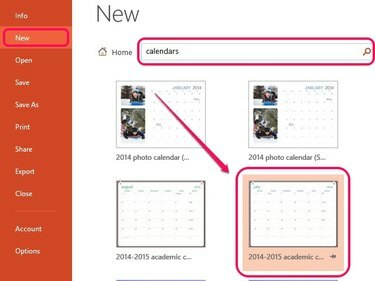
Vaizdo kreditas: Vaizdas „Microsoft“ sutikimas
Atidarykite tuščią pristatymą „PowerPoint“ ir spustelėkite Nauja meniu Failas. Įeikite Kalendoriai į paieškos laukelį ir paspauskite Įeikite. Iš rodomų šablonų sąrašo pasirinkite kalendorių.
Dienos vaizdo įrašas
2 žingsnis
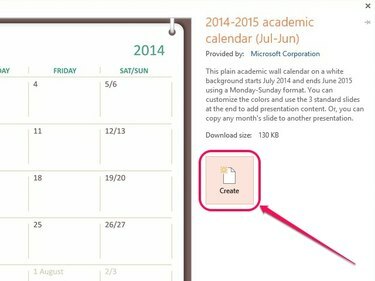
Vaizdo kreditas: Vaizdas „Microsoft“ sutikimas
Spustelėkite Sukurti iššokančiajame lange, kad atsisiųstumėte ir įterptumėte kalendoriaus šabloną į tuščią pristatymą.
3 veiksmas
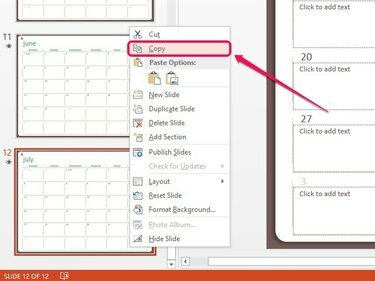
Vaizdo kreditas: Vaizdas „Microsoft“ sutikimas
Kairiojoje srityje pasirinkite skaidrę, kurioje yra norimas mėnuo, tada dešiniuoju pelės mygtuku spustelėkite ir spustelėkite Kopijuoti.
Patarimas
Kalendoriaus šablonuose yra užpildomi laukai po datomis, kuriuos galite užpildyti prieš arba nukopijavę skaidrę į pristatymą.
4 veiksmas
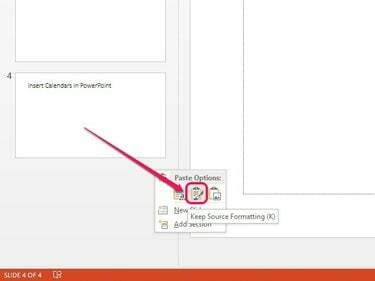
Vaizdo kreditas: Vaizdas „Microsoft“ sutikimas
Eikite į pristatymą, tada dešiniuoju pelės mygtuku spustelėkite laisvą sritį kairiojoje srityje ir pasirinkite Laikykite šaltinio formatavimą piktograma apačioje Įklijavimo parinktys norėdami įterpti skaidrę į pristatymą. Ši parinktis nukopijuoja kalendorių tiksliai tokį, koks jis yra. Spustelėkite ir vilkite skaidrę aukštyn arba žemyn kairiojoje srityje, kad sutvarkytumėte ją pristatyme.
Patarimas
Dalyje Įklijavimo parinktys spustelėkite Naudokite paskirties temą piktogramą, kad įterptumėte skaidrę ir automatiškai konvertuotumėte ją taip, kad ji atitiktų jūsų pristatymo stilių. Arba spustelėkite Paveikslėlis piktogramą, norėdami nukopijuoti skaidrę kaip paveikslėlį į bet kurią kitą skaidrę; naudokite dydžio nustatymo rankenėles aplink paveikslėlį, kad sureguliuotumėte jo dydį.




